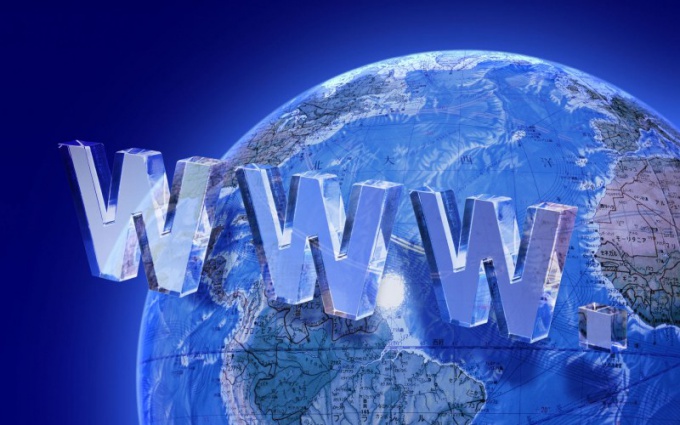Consejo 1: Cómo instalar un control ActiveX
Consejo 1: Cómo instalar un control ActiveX
El elemento de control ActiveX suele denominarse objeto COM u OLE, por complejidad que llega al módulo, destinado a gestionar o ejecutar scripts de páginas de Internet.

Instrucciones
1
Llame al menú principal del sistema operativo Microsoft Windows haciendo clic en el botón "Inicio" y vaya a "Todos los programas" para realizar la operación de instalación del control ActiveX.
2
Inicie la aplicación de Internet Explorer y abra el menú "Herramientas" de la barra de herramientas superior de la ventana del programa.
3
Especifique el elemento "Opciones de Internet" y vaya a la pestaña "Seguridad" del cuadro de diálogo abierto.
4
Haga clic en el botón "Otro" en los "Niveles"y especifique los parámetros deseados del elemento "Panel de información" que permite realizar las siguientes acciones: - mostrar una ventana emergente; - instalar controles ActiveX; - descargar el archivo seleccionado; - ejecutar el contenido activo del archivo descargado; - ejecutar controles ActiveX con el modo seguro deshabilitado .
5
Regrese al menú principal de Inicio e ingrese gpedit.msc en el campo de texto de la cadena de búsqueda para realizar la operación de edición de la configuración de la herramienta de instalación de controles ActiveX.
6
Confirme la ejecución del comando "Group Policy Editor" al presionar la tecla de función Enter y haga clic en el botón "Sí" en la ventana de solicitud del sistema abierta.
7
Expanda el nodo Configuración del equipo con un doble clic y vaya a Plantillas administrativas.
8
Seleccione la sección "Componentes de Windows" y especifique la opción "Política de la computadora local".
9
Expanda el enlace "Service Installer ActiveX" y abra el menú contextual de los "Sitios web que pueden instalar controles ActiveX" haciendo clic con el botón derecho.
10
Especifique el comando "Editar" y aplique la casilla de verificación "Activado" en el cuadro de diálogo que aparece.
11
Use la opción "Mostrar" en el grupo "Parámetros" e ingrese la URL deseada en el campo "Nombre del parámetro" del siguiente cuadro de diálogo.
12
Aplique las casillas de verificación a los campos de valor requeridosparámetros del servicio del instalador: - instalación de controles ActiveX con firmas confiables - instalación de controles ActiveX firmados - instalación de controles ActiveX sin firmar - excepciones para errores de conexión HTTS y confirmación de la aplicación de los cambios seleccionados haciendo clic en el botón Aceptar.
Consejo 2: Cómo instalar el elemento activex
Los elementos Activex son pequeñosprogramas, a menudo llamados complementos, que se utilizan en sitios de Internet. Su objetivo principal es crear facilidad de uso: por ejemplo, con este complemento puede realizar la animación de objetos en la ventana del navegador.

Necesitarás
- - una computadora personal con acceso a la red global.
Instrucciones
1
Un sitio que usa animaciónagregue los sitios confiables a la zona. Para hacer esto, abra el "Panel de control" y seleccione "Opciones de Internet". Aquí (en la pestaña "Seguridad") active la zona "Sitios de confianza" y haga clic en el botón "Sitios". Borre el comando predeterminado "Para todos los sitios en esta zona, necesita una verificación de servidor (https :)". En cambio, en el campo, ingrese la dirección del sitio deseado. Luego haz clic en el botón "Agregar".
2
En la pestaña "Seguridad", haz clic en el botón"Otro" y en la ventana que se abre, active la opción "Ejecutar scripts ActiveX ActiveX que están marcados como seguros" seleccionando el campo "Permitir". Confirme todos los cambios y cierre esta ventana.
3
Abra el sitio que se agregó azona de confianza Vaya a la pestaña "Herramientas" en el enlace "Información". Después de eso, recibirá una solicitud para instalar el elemento activex. Haga clic en el panel de información y seleccione la opción "Instalar este complemento" en el menú que se muestra.
4
Después de que el navegador comience a cargarsecomplemento, aparece un nuevo mensaje en la pantalla: "¿Instalar?" Haga clic en el botón "Instalar". Luego, cuando se completa la instalación de este componente, aparece el mensaje "Finalizar" en la barra de estado del navegador (su parte inferior). Cierra esta ventana
Consejo 3: Cómo instalar el servicio
La tarea de instalar y ejecutar un servicio definido por el usuario en el sistema operativo Microsoft Windows es estándar y se realiza utilizando la utilidad especializada instsrv.exe.

Instrucciones
1
Haga clic en el botón "Inicio" para abrir el menú principal del sistema operativo Microsoft Windows y vaya a "Ejecutar" para realizar el procedimiento de configuración del servicio requerido.
2
Ingrese el valor de cmd en el cuadro Abrir y confirme que el comando de línea de comando se ejecuta haciendo clic en Aceptar.
3
Especifique drive_name: full_pathinstsrv.exe service_name srvany.exe en el campo de texto de la línea de comando y presione la tecla suave Enter para confirmar la ejecución del comando.
4
Regrese al menú principal "Inicio" y una vez más vaya a "Ejecutar" para realizar los cambios necesarios en las entradas del registro.
5
Escriba regedit en el cuadro Abrir y confirme que ejecuta el comando del Editor del registro haciendo clic en Aceptar.
6
Expanda la rama de registro HKEY_LOCAL_MACHINESystemCurrentControlSet_service_name y abra el menú Editar de la barra de herramientas superior de la ventana del editor.
7
Especifique el comando Agregar partición e ingrese el valor de Parámetros en el campo Nombre de sección.
8
No ingrese ningún valor en el campo "Clase" y confirme el comando haciendo clic en el botón Aceptar.
9
Especifique el grupo "Parámetros" y vuelva a abrir el menú "Editar" de la barra de herramientas superior de la ventana del editor.
10
Especifique el comando "Agregar parámetro" e ingreselos siguientes valores: - Aplicación - en el campo "Nombre del parámetro" - REG_SZ - en el campo "Tipo de datos" - nombre_dispositivo: nombre_servicio_ruta_ completo con extensión - en el campo "Línea".
11
Confirme el comando haciendo clic en Aceptar y salga de la herramienta Editor del registro.
12
Reinicia la computadora para que sea automáticaejecute el servicio instalado o cambie el tipo de inicio a "Manual" en el panel de control del servicio. Esta acción le permitirá iniciar el servicio instalado: - utilizando el componente Servicios en el panel de control - con el comando net start service_name en la línea de comando - con el comando drive_name: full_path.c.exe start service_name en la línea de comando.
Consejo 4: Cómo habilitar los controles ActiveX
Elementos ActiveX no solo es utilizado por los navegadores web, sinoy programas del paquete de Microsoft Office, por ejemplo, MS Outlook o MS Publisher. Antes de activar este parámetro, debe asegurarse de que la información se haya obtenido de una fuente confiable.

Necesitarás
- Sistema operativo Windows.
Instrucciones
1
Los controles ActiveX más comunes están despuésel mensaje emergente correspondiente. Haga clic en el botón Configuración para abrir el subprograma Configuración de seguridad. Selecciona "Habilitar este contenido" aquí. El contenido descargado con ActiveX estará activo solo para la sesión actual.
2
Preste atención a la pantalla de notificaciones deEl buscador de Internet y los programas del paquete de Microsoft Office: serán diferentes. En el primer caso, las alertas se pueden ver en el panel de mensajes, en el segundo caso, en cualquier cuadro de diálogo.
3
Para documentos de Microsoft Office, notificaciones de salidapuede ser cancelado de una vez por todas. Para hacer esto, debe mover el objeto a otra zona de seguridad, una ubicación segura. Si cambia alguna configuración de seguridad en un programa de conjunto de aplicaciones de oficina, los datos del complemento se aplicarán automáticamente a otras utilidades y editores.
4
En el editor de texto MS Word para su inclusiónLos controles ActiveX deben hacer clic en el botón grande con la imagen del logotipo de Microsoft Office. En el menú que se abre, vaya a "Opciones de Word", que se encuentra en la parte inferior de la ventana abierta. A continuación, seleccione el elemento del Centro de gestión de seguridad.
5
En la ventana aparecida es necesario presionar el botón "Parámetros del centro de control de seguridad". Haga clic con el botón izquierdo del mouse en el enlace "Configuración de ActiveX" y seleccione cualquier opción.
6
En el editor de fórmulas de MS Excel para su inclusiónLos controles ActiveX deben hacer clic en el botón grande con la imagen del logotipo de Microsoft Office. A continuación, haga clic en "Opciones de Excel" y vaya al "Centro de gestión de seguridad". Abra "Configuración del Centro de control" y seleccione "Configuración de ActiveX". Aquí, al igual que en el caso anterior, debe elegir una de las opciones ofrecidas.